สินค้าแนะนำ
-
-
-
-
แอคชั่น Photoshop ที่สำคัญ
ทารกแรกเกิดความจำเป็น™ชุดการแก้ไข Photoshop Actions ของทารกแรกเกิด
$29.00 -
-
-
-
สำหรับบทช่วยสอน Lightroom ที่ยอดเยี่ยมเพิ่มเติม (และบทเรียนเกี่ยวกับ Lightroom 3 เวอร์ชันเบต้า) เข้าร่วม NAPP (The National Association of Photoshop Professionals)
หลังจากที่คุณตั้งค่าสถานะรูปภาพทั้งหมดของคุณเป็น "เลือก" หรือ "ปฏิเสธ" คุณสามารถลงไปเพื่อสร้างคอลเล็กชันภาพเหล่านี้เพื่อแก้ไขได้ คุณจะต้องตัดสินใจว่าคุณต้องการลบภาพที่ไม่ได้เลือกไว้หรือเก็บไฟล์ Raw เหล่านี้ไว้ในกรณี ในการสัมมนา Lightroom เมื่อเร็ว ๆ นี้ที่ฉันเข้าร่วม Scott Kelby แนะนำให้ลบออก เหตุผลของเขาคือถ้าพวกเขาไม่ได้ทำการตัดทำไมต้องเก็บไว้?
อย่างไรก็ตามฉันเป็นคนชอบถ่ายรูปและชอบบันทึกสิ่งต่างๆดังนั้นฉันจึงทิ้งมันไว้ในแคตตาล็อกที่นำเข้าต้นฉบับนี้ จากนั้นฉันจะสร้างคอลเลกชันตาม "การเลือก"
เริ่มต้นด้วยการไปที่ LIBRARY - ENABLE FILTERS - และตรวจสอบว่าได้ทำเครื่องหมายไว้แล้ว ถ้าไม่เลือกก็เป็นอันนั้น
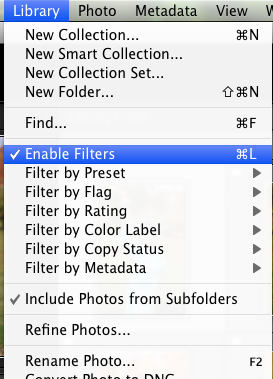
จากนั้นไปที่ LIBRARY - FILTER BY FLAG-FLAGGED ONLY
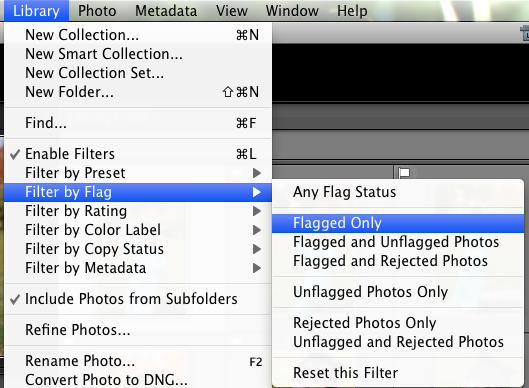
ตอนนี้แสดงเฉพาะภาพที่ "ถูกเลือก" ที่ถูกตั้งค่าสถานะเท่านั้น จากนั้นเลือกภาพทั้งหมดที่เหลือโดยกด SHIFT ค้างไว้และเลือกผ่านไลบรารีหรือแผงด้านล่าง คุณยังสามารถกด Command +“ a” หรือ Control +“ a” เพื่อเลือกทั้งหมด พวกเขาทั้งหมดจะถูกไฮไลต์เมื่อคุณทำสิ่งนี้

จากนั้นคุณจะไปที่ LIBRARY - NEW COLLECTION
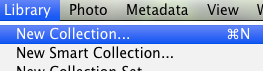
และกล่องโต้ตอบนี้จะปรากฏขึ้น เลือกชื่อที่คุณต้องการสำหรับคอลเลกชันนี้ ฉันตั้งชื่อรูปฮาโลวีนของฉัน คุณสามารถวางไว้ในชุดหากต้องการหรือปล่อยให้เป็นคอลเล็กชันของตัวเองจากนั้นเลือก "รวมรูปภาพที่เลือก" นอกจากนี้ยังขึ้นอยู่กับคุณหากคุณต้องการสำเนาเสมือนคุณสามารถเลือกช่องสุดท้ายได้ ฉันใช้สิ่งนั้นกับรูปภาพที่เลือกเท่านั้น จากนั้นคลิก "สร้าง"
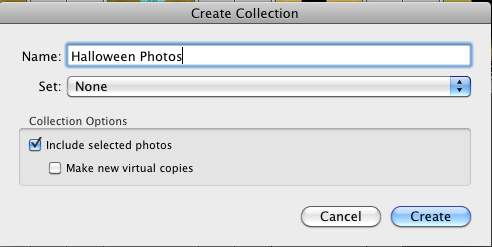
คุณสามารถไปที่คอลเล็กชันนี้ได้ทางด้านซ้ายภายใต้ "คอลเล็กชัน"

และนั่นคือทั้งหมดที่มี! จากตรงนี้เนื่องจากฉันยังคงทำการแก้ไขส่วนใหญ่ใน Photoshop ฉันจึงปรับสมดุลสีขาวตรวจสอบและปรับการรับแสงหากจำเป็นในโมดูลการพัฒนา จากนั้นฉันบันทึก (เป็น. jpg หรือ. psd) และเปิดโดยใช้ Autoloader ใน Photoshop หวังว่านี่จะช่วยสำหรับผู้ที่ต้องการเรียนรู้ Lightroom!
ไม่มีความคิดเห็น
แสดงความคิดเห็น
คุณจะต้องเป็น เข้า แสดงความคิดเห็น.







































ใช้งานได้ดีมาก! อีกคืนฉันจัดเรียงรูปภาพมากกว่า 130 รูปและประมวลผลตัวเลือกมากกว่า 30 รายการใน 2 ชั่วโมง ขอขอบคุณ LIGHTROOM และ MCP ACTIONS !! รักทั้งคู่!
ขอบคุณ Jodi ตั้งแต่ฉันเปลี่ยนมาใช้ Mac ฉันมีปัญหามากมายในการเลือก / ปฏิเสธใน Bridge ฉันจะลองใน LightRoom พรุ่งนี้ งานบางอย่างควรใช้เวลาไม่ควรเลือก / ปฏิเสธ
จากนั้นคุณกำจัด "การปฏิเสธ" หรือไม่? คุณจะทำอย่างไรกับพวกเขา? ฉันใช้ 1 ดาวแล้วเรียงตามดาว แต่ฉันก็ชอบไอเดียนี้เหมือนกัน!
นี่คือวิธีที่ฉันเลือกเสมอ ช่วยประหยัดเวลาได้มาก ฉันไม่สนใจที่จะปฏิเสธสิ่งที่ฉันไม่ชอบเลยแม้แต่น้อย ฉันตั้งค่าสถานะทุกสิ่งที่ฉันต้องการแก้ไขจากนั้นฉันจะตั้งค่ามุมมองให้ถูกตั้งค่าสถานะเท่านั้นและแก้ไขสิ่งเหล่านั้น ถ้าฉันพบว่าฉันไม่ชอบบางคนฉันก็แค่ปลดธงพวกเขาและพวกเขาก็จากไป!
ขอบคุณ Jodi สำหรับบทช่วยสอนนี้ฉันมักจะต่อสู้กับ lightroom เนื่องจากฉันใช้ photoshop เป็นส่วนใหญ่ข้อมูลนี้มีค่ามาก!
ฉันทำสิ่งนี้กับการถ่ายภาพที่มีภาพน้อยกว่า 100 ภาพเท่านั้น เมื่อฉันมีภาพมากมายฉันทำทุกอย่าง ฉันอ่านและตรวจสอบแล้วให้คะแนน 1 จากนั้นจาก 2 แล้วจาก 3 เหล่านั้น ฯลฯ จนกว่าฉันจะมี 30-40 ภาพที่ดีที่สุด โดยทั่วไปแล้วกิจกรรมที่มีรูปภาพมากกว่า 1000 รูปจะมี 5 ดาวการให้คะแนนช่วยให้ฉันโฟกัสได้ว่ารูปใดดีที่สุดที่จะใส่ในผลงานของฉันแสดงบนบล็อกแสดงให้ลูกค้าเห็นในตอนแรก นอกจากนี้ยังช่วยให้การถ่ายภาพของฉันมีความสำคัญอย่างมาก ฉันยังคงขอแนะนำให้จัดอันดับรูปภาพเพราะคุณจะเลือกภาพที่ดีกว่าด้วยวิธีนี้ แต่นั่นเป็นแค่สองเซนต์ของฉัน
เพียงแค่ความคิดเพิ่มเติม เมื่อใช้ P และ X ตามที่อธิบายไว้ให้เริ่มต้นด้วยรูปภาพแรกในการนำเข้ากด shift ค้างไว้เมื่อคุณกด P หรือ X มันจะข้ามไปที่รูปภาพถัดไป ซึ่งจะช่วยให้โกนหนวดได้นานขึ้นและทำให้กระบวนการนี้ราบรื่น ทำงานบน Window ฉันเดาว่า Mac จะเหมือนกัน